
無料のメールソフト「Thunderbird」を使っていて気になったことがあります。
「メールを送ったはずなのに送信できていない?」
メールを送信したのに送信できていない。
送信済みメールにも入っていない。
こんな問題が度々見られました。
私は楽器店を経営していてメールが届かない、送信したメールを確認できないのは致命的でした。
そんな中「Thunderbirdの送信メールが消えるのを防ぐ方法」を教えていただきました。
1分で解決できるほど簡単な設定方法でした。
これだけで送信したメールが無いというのを防ぐことができます。
この方法にしてから
「メールちゃんと届いているかな?」
「送信済みに残っているかな?」
と気にしていた部分があったんですが一切なくなりました。
同じ悩みを持つ方は是非試してみてください!
Thunderbirdの送信メールが消えるのを防ぐために使用しているアカウントをクリックする
まずはThunderbirdの送信メールが消えるのを防ぐために「使用しているアカウントをクリック」してください。
画面がメール画面よりアカウントの画面に切り替わります。
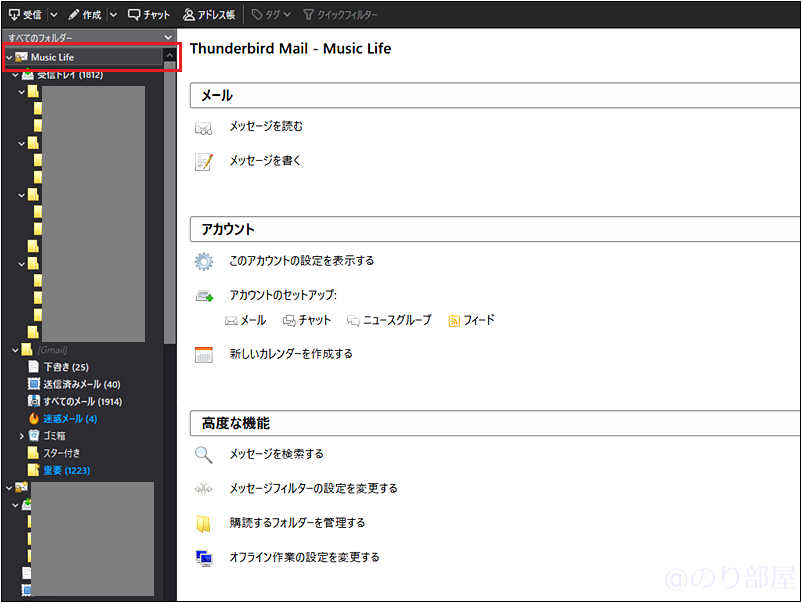
Thunderbirdの送信メールが消えるのを防ぐためにアカウント画面真ん中の「このアカウントの設定を表示する」をクリックします。
Thunderbirdの送信メールが消えるのを防ぐためにアカウント画面真ん中の「アカウント」をみます。
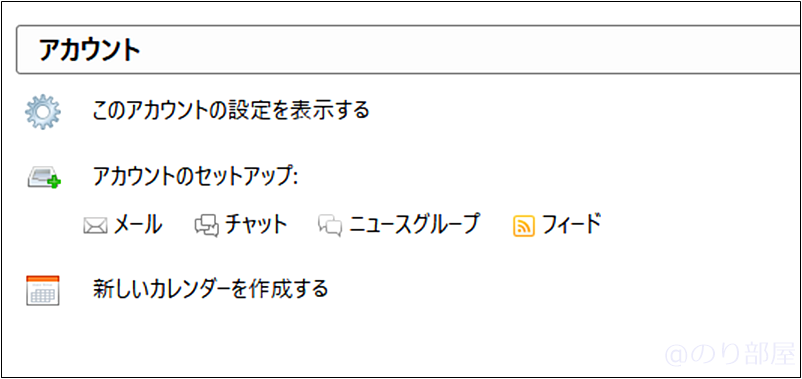
その中の「このアカウントの設定を表示する」をクリックします。
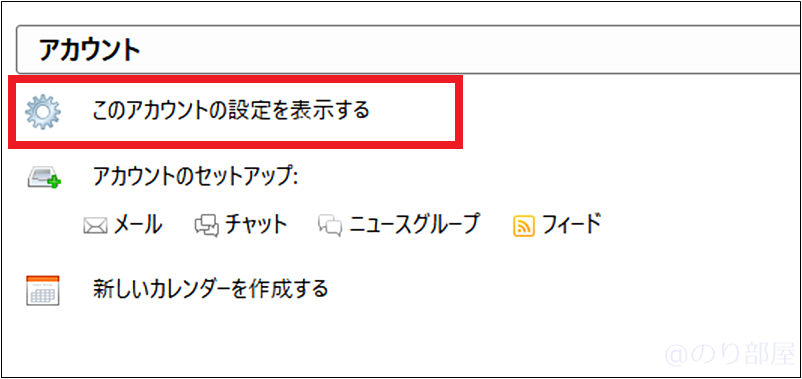
※ちなみにここまではメールのアカウント上で「右クリック→設定」でも辿り着けます。
Thunderbirdの送信メールが消えるのを防ぐためにアカウント設定の「送信控えと特別なフォルダー」をクリックします。
「このアカウントの設定を表示する」をクリックするとアカウント設定の画面が表示されます。
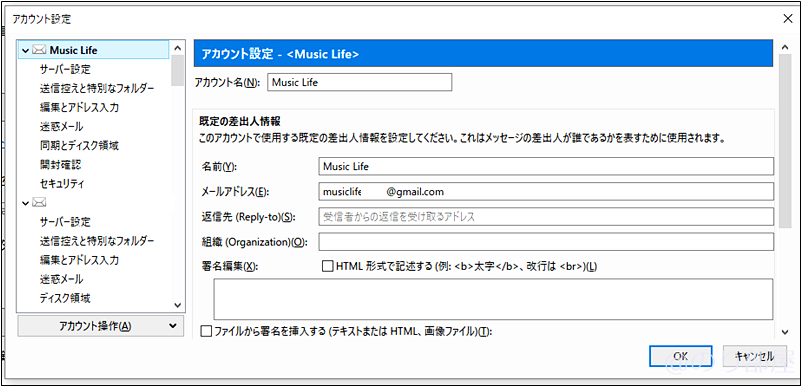
2番目の項目の「送信控えと特別なフォルダー」をクリックします。

Thunderbirdの送信メールが消えるのを防ぐために「次のメールアドレスをCcに追加する」をクリックします。
「送信控えと特別なフォルダー」を押すと画面が開きます。
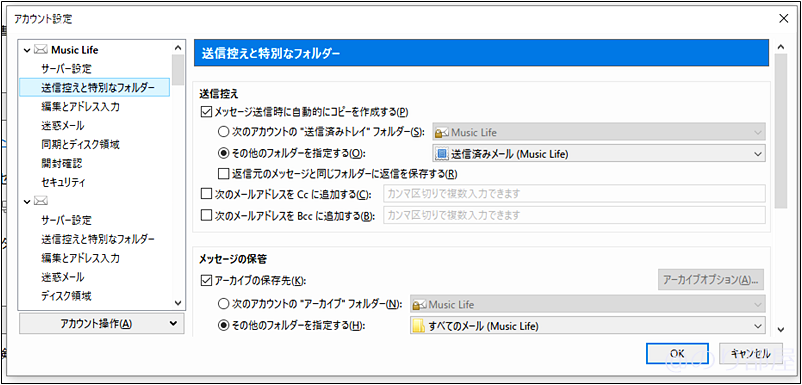
この画面の中央付近にある「次のメールアドレスをCcに追加する」をクリックします。
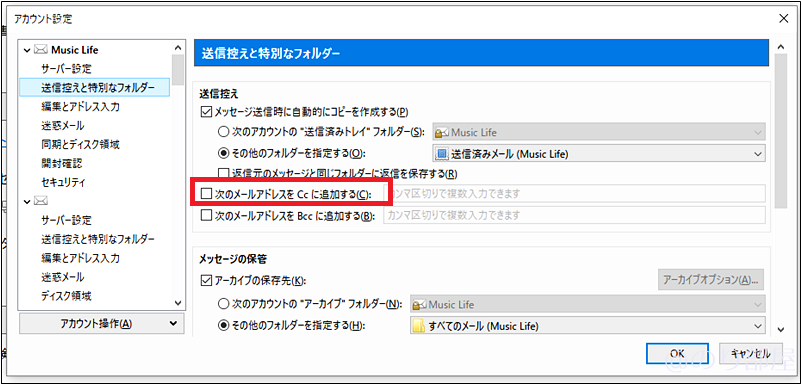
クリックしチェックが入ると、右の空欄にアカウントのメールアドレスが自動で表示されます。
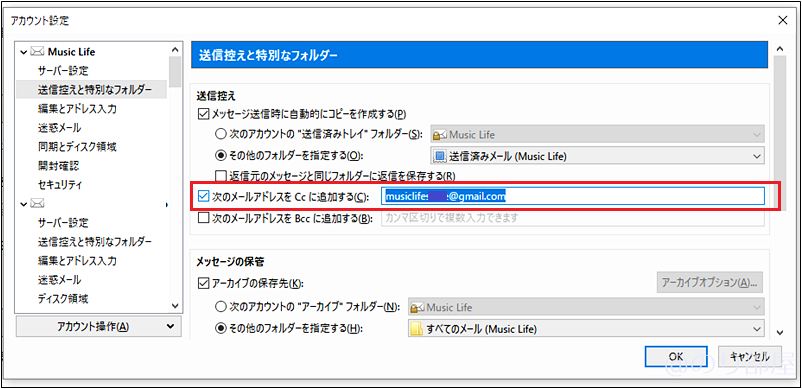
画面下段のOKボタンを押します。
・・・
これで終わりです!!
これだけで「Thunderbirdの送信メールが消えるのを防ぐ方法。」の設定は完了しました。
「Thunderbirdの送信メールが消えるのを防ぐのを防ぐ方法。」を設定すると自分にメールが届く!
「Thunderbirdの送信メールが消えるのを防ぐ方法。」の設定が終わりました。
するとどうなるのか。
自分にメールが届きます!!
相手にメールを送信したと同時に自分宛(登録したアドレス)に送信する設定となります。
自分宛に届くためメールが届いていたら
ことになります。
「CC」「BCC」について
「CC」「BCC」についての違いはこのようになります。
| CC | カーボンコピー(Carbon Copy) | 「宛先(TO)」の方に知られても良い場合 |
|---|---|---|
| BCC | ブラインドカーボンコピー(Blind Carbon Copy) | 「宛先(TO)」の方に知られたくない場合 |
今回は「CC」での設定でしたがチェックを入れる場所の下には「次のメールアドレスをBccに追加する」というボタンがあります。
※Bccの方が良いのかもしれませんね。
次に今回の方法のまとめをします。
【まとめ】Thunderbirdの送信メールが消えるのを防ぐ方法。
ここで「Thunderbirdの送信メールが消えるのを防ぐ方法。」のまとめたいと思います。
少し長く書いてきましたが方法さえわかればすぐに切り替えができます。
Thunderbirdの送信メールが消えるのを防ぐ方法。
- 使用しているアカウントをクリック
- 「このアカウントの設定を表示する」をクリック
- 「送信控えと特別なフォルダー」をクリック
- 「次のメールアドレスをCc(Bcc)に追加する」をクリック
これだけです。
まとめてみるとこんなにやることが少なかったんですね!
【1分で解決!】Thunderbirdの送信メールが消えるのを防ぐ方法。 送信されていないケースを無くす簡単な設定。
Thunderbirdの送信メールが消えるのを防ぐ方法の紹介でした。
この方法にしてから
「メールちゃんと届いているかな?」
「送信済みに残っているかな?」
と気にしていた部分があったんですが一切なくなりました。
メールを送信した時点で自分に届くのはとても安心感があります。
自分に届いた=送信はできているということですしね^^
「メールを送ったはずなのに送信できていない?」
と気になった方は設定してみて欲しく思います!
少しでもお役に立てれば嬉しいです^^
こんな方におすすめ




